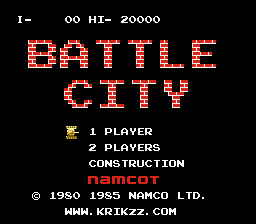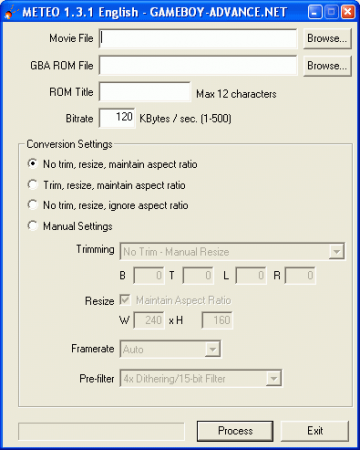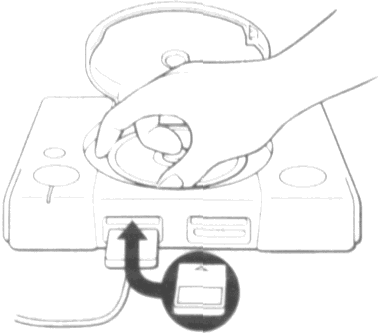Навигация по сайту
- Игры / Образы
- Игры на русском языке
- Коды / Советы / Секреты
- Наши переводы
- Наши проекты
- Игры на русском языке (OnLine)
- Эмуляторы
- Обзоры игр
- Информация
- Статьи
- Интервью
- Мануалы / Инструкции
Случайная игра
Вступай!!!
Облако тегов
Показать все теги
Game Boy Camera
Идеальный Lo-Fi
Сейчас самое время для второго (пришествия Game Boy Cam. В наш век победившего хипстеризма. моды на «интеллигентный лоуфай». она удобно устроится где-то между «Ломо», «Полароидом» и катушечным магнитофоном.
На момент выхода 27 сентября 1998 г. Game Boy Cam была самой маленькой цифровой камерой, и это засвидетельствовано в Книге рекордов Гиннесса. Снимки с разрешением 256х224 (причем при сглаживании разрешение снижается еще вдвое) в четырех градациях серого — даже сама Nintendo понимала, что с такими характеристиками серьезного фотоаппарата не выйдет, и позиционировала камеру главным образом как детскую игрушку. Обещанная же цветная камера GameEye для Game Boy Advance так и не была выпущена.
Подключив еще один девайс — термопринтер Game Boy Printer, можно печатать снимки. Размером с почтовую марку.
На специальной фирменной термобумаге. Учитывая, что и принтер, и бумага не выпускаются больше десятка лет, это не наш метод. Куда удобнее подгружать сделанные снимки на компьютер.



Съёмка
Game Boy Cam элементарна, как сибирский валенок. Фиксированное фокусное расстояние (50 мм], никаких настроек выдержки и диафрагмы... Поэтому следуем в софт, в котором три раздела, а также менюшки под кнопками Start и Select.
Shoot
Как следует из названия, это собственно съемка, и в этом разделе пять подразделов:
* Shoot: собственно съемка. Всего можно сохранить до 30 снимков. Прямо как в старые добрые пленочные времена. Если прикупить дополнительно Mega Memory Card, это число можно существенно увеличить.
* Item. Здесь два пункта:
- Self-Timer — таймер. Просто таймер.
- Time-Lapse — модный сегодня «таймлапс», т. е. последовательная съемка нескольких кадров через заданные интервалы.
* Magic. В этом подразделе 4 пункта, которые нам не особо понадобятся, если мы планируем экспортировать фото на ПК:
- Trick — эффекты «зума» и «зеркала»
- Montage — «смешивание» нескольких кадров в один.
- Panorama — единственный полезный пункт здесь. Позволяет склеивать последовательно снятые фото в ряд или столбик, получая горизонтальную или вертикальную панораму.
- Game Face — позволяет сделать 4 разных снимка лица пользователя камеры, которые потом можно использовать в прилагаемой к камере игре (о которой ниже).
* View — Просмотр только что сделанного фото.
* Run. А если нажать сюда, увидишь вот это. Шутки старушки Нинтендо…

View
Раздел просмотра отснятого.
В нем два подраздела:
* Album — просмотр альбомов, хранящихся в памяти.
* Show — собственно показ снимков.
Здесь три опции:
- Slideshow — слайд-шоу, ага.
- Animation — выбираем фоновую музыку, и фотки, сменяясь, двигаются как бы под нее.
- Hot-Spot — весьма интересная функция.
Позволяет задавать переходы между снимками путем кликов на определенные места на них. Тут можно поэкспериментировать. Например, сделать игру (квест) из нескольких зон, связав их переходами.
При этом можно еще наложить спецэффект и звук перехода.
Start и Select
Если нажать Select, всплывает выбор из 4-х пунктов:
* Doodle — позволяет пририсовывать к уже снятому фото усы, рога, нехорошие надписи и тому подобные детские шалости.
* Link — открывает меню передачи снимков на принтер либо на другой Game Boy по кабелю Game Link.
* Special — здесь лежат настройки точек перехода для Hot-Spot и еще некоторые игровые функции.
* Edit — здесь можно удалять и анимировать снимки.
По нажатию Start появляется меню, в котором можно ввести данные пользователя (имя, возраст, пол и т. п.), а также просмотреть рекорды и титры из игры. О которой ниже.
Play (игры)
А еще к камере прилагается мини-игра Space Fever II. В которую встроены… еще мини-игры. Но мы же не играть сюда
пришли, верно? Так что идем извлекать наши фото и переносить их на жесткий диск.
Перенос на PC
Поскольку никаких переносов изначально не задумывалось и конструктивно не предусмотрено, чтобы переселить отснятое на жесткий диск, придется исполнить лихую пляску с бубном. Коллективный разум изобрел несколько методов этого священнодействия, и суть всех их в том, что сначала нужно перенести на PC файл .sav и из него затем извлечь снимки посредством специальной проги-экстрактора, которую можно скачать, например, здесь:
Кроме того, любой из путей потребует наличия тех или иных дополнительных железок.
Путь 1

* Перенести .sav с камеры на Mega Memory Card;
* Перенести .sav с Mega Memory Card на флэш-картридж EMS USB;
* Перенести .sav с флэш-картриджа на PC;
* Экстрактором извлечь картинки.
Путь 2
Этот способ можно провернуть, если есть второй Game Boy и линк-кабель.

* Залить ROM софта камеры на флэш-картридж (найти его несложно);
* Вставить флэш-картридж с ромом в один «Геймбой», камеру с картинками — во второй;
* Перекинуть .sav с камеры на флэш-картридж;
* Перенести .sav с флэш-картриджа на PC, извлечь фото экстрактором.
Путь 3
Самый простой, но для него потребуется не флэш-картридж, а другой агрегат — либо Gameboy Xchanger, либо Mad Catz Camera Link. Оба подключаются к параллельному порту компьютера.

* Вытащить камеру из «Геймбоя» и подключить к Xchanger или Camera Link;
* Перенести .sav с камеры на PC, используя инструментарий девайса;
* Экстрактором извлечь картинки.
Журнал: DF Mag
Вернуться
- Комментарий: 0
- Просмотров: 4465